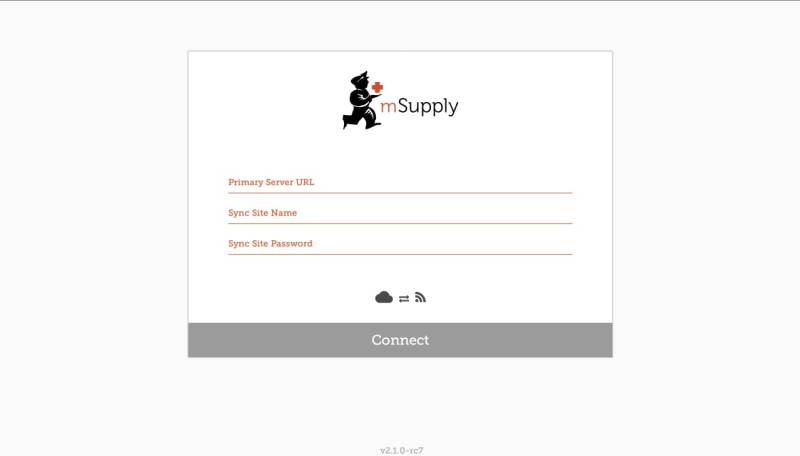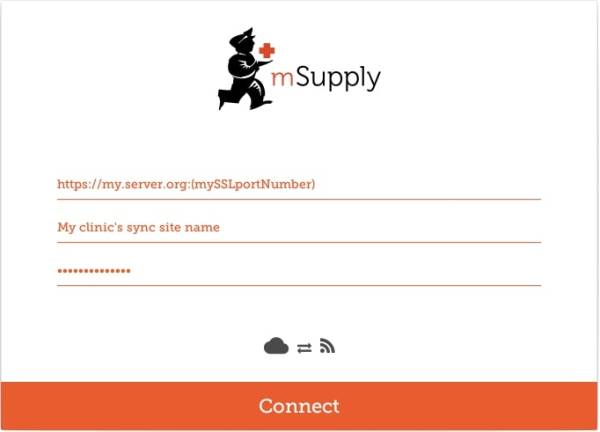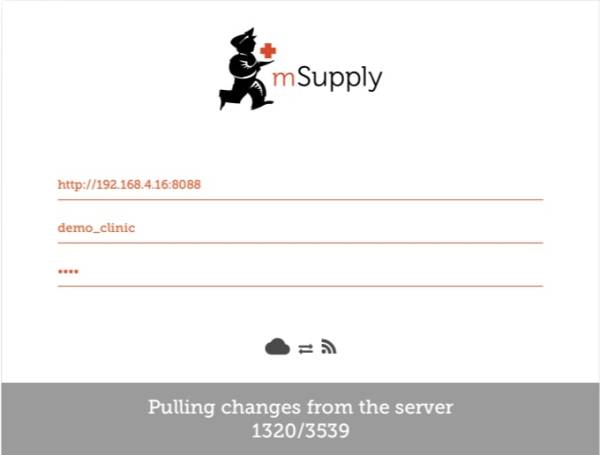Inicializando el almacén
Después de instalar la aplicación mSupply Móvil, debe hacer una inicialización de los datos para el Almacén mSupply en donde se utilizará el dispositivo móvil.
Ingresando las credenciales del almacén
Al abrir la aplicación mSupply Móvil, la primer pantalla será similar a la siguiente:
Deberá ingresar:
- El URL correcto para su Servidor mSupply (Primary server URL), esto usa protocolo HTTPS por seguridad, por ej.
https://nombre de su organización.msupply.org - El nombre del sitio para sincronizar (Sync site name), de acuerdo a lo configurado en el Servidor Primario.
- La contraseña del sitio para sincronizar (Sync site password), de acuerdo a lo configurado en el Servidor Primario.
Una vez que haya ingresado dicha información, haga clic en Conectar (Connect) para iniciar la sincronización:
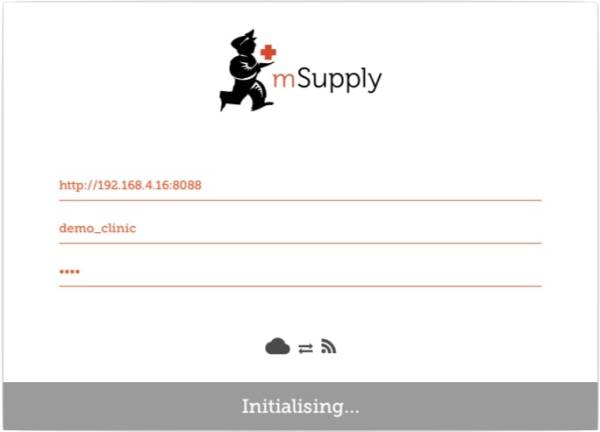 La inicialización puede durar entre 1 y 15 minutos, dependiendo del número de registros en el servidor relacionados con el sitio que está siendo sincronizado. Una vez que el servidor ha encontrado todo los registros para sincronizar, mSupply Móvil empezará a recibir en forma adaptativa entre 20 y 500 registros a la vez, dependiendo de la velocidad de conexión. Si se pierde la conexión o ha cerrado la aplicación, puede reanudar la sincronización donde se detuvo ingresando exactamente los mismos detalles. ¡Comenzará nuevamente desde cero si se equivoca antes de volver a hacerlo correctamente!
La inicialización puede durar entre 1 y 15 minutos, dependiendo del número de registros en el servidor relacionados con el sitio que está siendo sincronizado. Una vez que el servidor ha encontrado todo los registros para sincronizar, mSupply Móvil empezará a recibir en forma adaptativa entre 20 y 500 registros a la vez, dependiendo de la velocidad de conexión. Si se pierde la conexión o ha cerrado la aplicación, puede reanudar la sincronización donde se detuvo ingresando exactamente los mismos detalles. ¡Comenzará nuevamente desde cero si se equivoca antes de volver a hacerlo correctamente!
Iniciar sesión en el almacén
Una vez completado, se lo llevará a la pantalla de inicio de sesión. Para orientación más allá de aquí, vea la Guía de Usuario mSupply Móvil.
Limitando el rango de datos para sincronizar
Cuando se sincroniza por primera vez el nuevo dispositivo, la cantidad de registros a sincronizar puede ser grande (por ejemplo, alrededor de 50,000). Esto podría tardar horas en sincronizarse, especialmente a través de una mala conexión a Internet. Por esta razón, es posible que limite cuántos meses de transacciones e inventarios desea incluir.
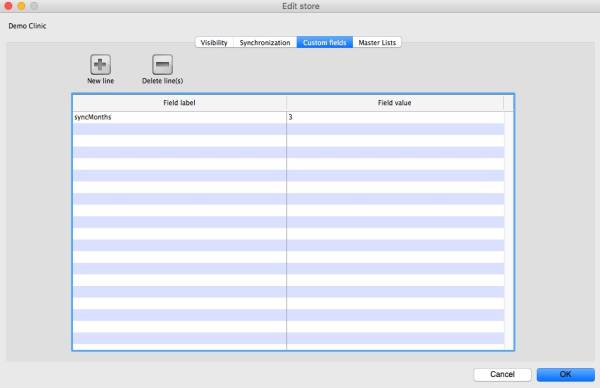
- Modifique el Tipo de Sincronización (Synchronisation type) de
collectoraactiveononepara poder editar campos personalizados (Custom fields) - Agregar una nueva línea, luego en Etiqueta de campo (Field label) asignar
syncMonthsy en Valor de campo (Field value) la cantidad de meses que desea incluir - Para editar el campo personalizado, haga doble clic en la línea
- Vuelva a cambiar el tipo de sincronización del almacén a
collector
Ahora, cada vez que se realiza una sincronización, el almacén solo sincronizará las transacciones y los inventarios de los X meses anteriores.